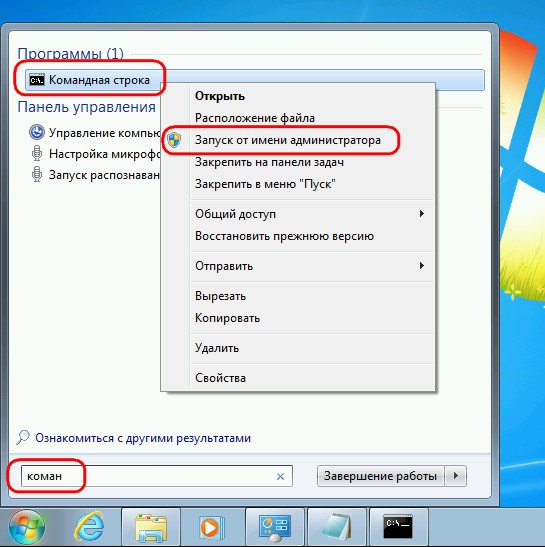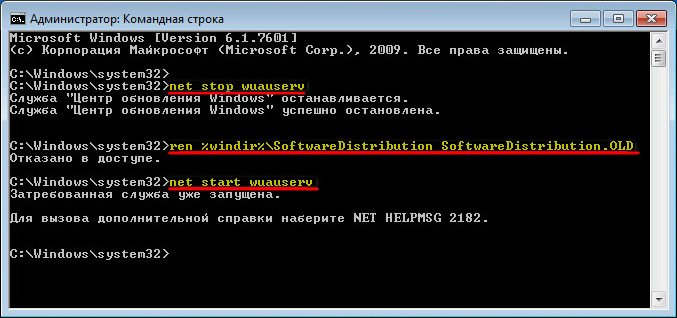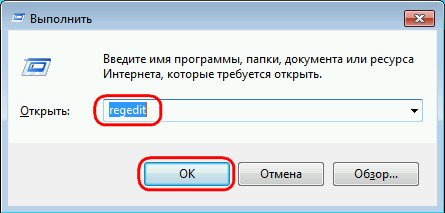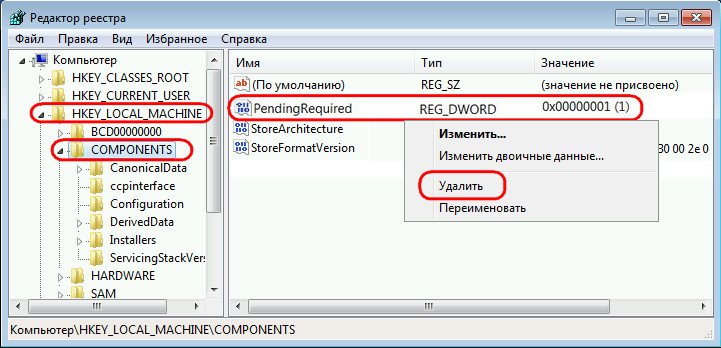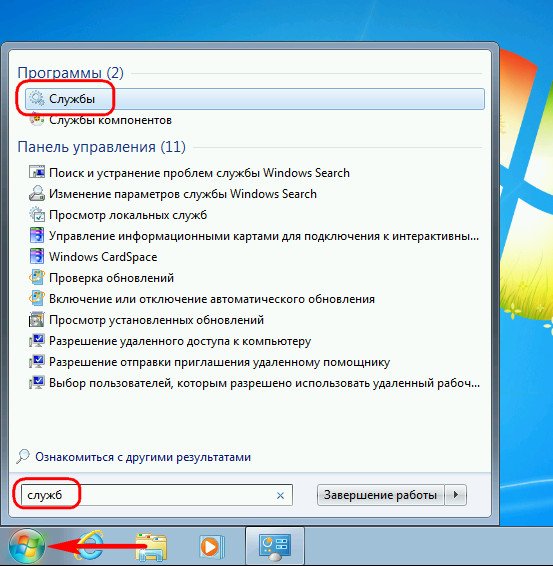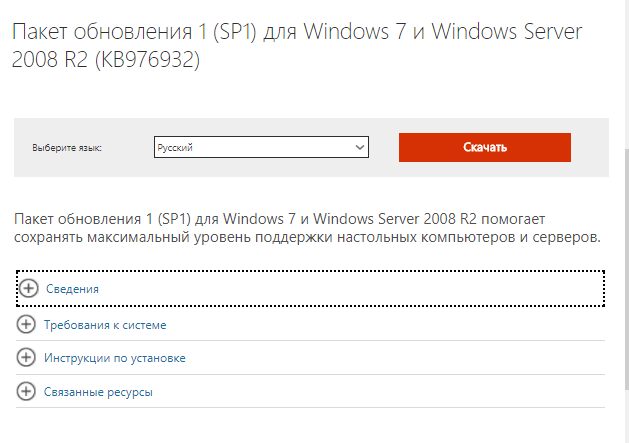не устанавливаются обновления на windows 7 x32
Как решить проблему установки пакета обновления 1 для Windows 7
Аннотация
Иногда при установке Windows 7 могут возникнуть ошибки, прерывающие установку. В этой статье объясняются возможные решения этих ошибок и осуществление правильной установки системы.
Решение
Решение 1. Исправить Центр обновления Windows
Возможно, проблема прямо не относится к установщику пакета обновления 1, и ошибка случается из-за того, что Центр обновления Windows работает неправильно. Для его исправления выполните следующие действия.
Нажмите кнопку Пуск 
В верхней правой части окна в окне поиска введите устранение неполадок.
Щелкните Устранение неполадок.
Щелкните Устранение неполадок с помощью Центра обновления Windows.
В окне Центр обновления Windows нажмите Далее.
Подождите, пока Windows определит и решит проблемы.
Щелкните Устранение неполадок.
Решение 2. Удалить языки
Нажмите кнопку Пуск 
Выберите пункт Часы, язык и регион в Панели управления.
В разделе Язык и региональные стандарты выберите Установка или удаление языков отображения.
В окне Установка или удаление языков интерфейса выберите Удалить языки интерфейса.
Выберите установленные языки, которые не соответствуют языку, используемому на вашем ПК, и нажмите Далее.
Теперь SP1 установится правильно
Примечание. Если появится запрос на ввод пароля администратора или подтверждение, введите пароль или подтвердите его при необходимости.
Решение 3. Восстановление системы
Восстановление системы может помочь определить проблему, поскольку оно создает точки восстановления операционной системы на момент, когда проблемы не существовало, но имейте в виду, что при этом установленные программы и обновления будут удалены.
Чтобы восстановить предыдущее состояние системы, выполните следующие действия:
Нажмите кнопку Пуск 
В окне Восстановление системы нажмите Далее.
В окне Восстановление системы включите параметр Показать другие точки восстановления, выберите точку, созданную до возникновения проблемы, и нажмите Далее.
Теперь компьютер перезагрузится, после чего файлы и параметры системы вернутся к тому состоянию, которое имело место на момент создания точки восстановления.
Примечание. Если запрашивается пароль администратора или подтверждение, введите пароль или подтвердите его и нажмите Продолжить.
Решение 4. Ошибка 0x80073701
Ресурсы операционной системы, такие как файлы данных, данные регистрации и другие данные, во время срока службы операционной системы могут создавать несоответствия даже в памяти. Эти несоответствия могут быть причиной различных ошибок оборудования или проблем, связанных с программным обеспечением. Иногда эти несоответствия могут влиять на работу Windows и отключать обновления программного обеспечения. Средство проверки готовности системы к обновлению служит для разрешения этих несоответствий.
Загрузите с сайта Майкрософт средство проверки готовности системы к обновлению (Microsoft):
http://www.microsoft.com/downloads/KB947821/details.aspx?FamilyID=44e15787-66b0-4e9c-9c3b-1fc9ea40f69f. Для этого нажмите кнопку Скачать.
В панели загрузки нажмите Открыть.
Откроется панель установки, нажмите Да.
Подождите, пока обновления установятся надлежащим образом.
Как только установка завершится, нажмите Закрыть.
Нажмите кнопку Пуск 
В командной строке введите sfc/scannow, нажмите ВВОД и дождитесь завершения процесса.
Запустите средство проверки готовности системы к обновлению и убедитесь, что ошибок больше не возникают.
Теперь SP1 установится правильно.
Решение 5. Ошибка 0x800F0A12
Ошибка 0×800f0a12 возникает, если программа установки SP1 проводит постоянную проверку для подтверждения того, что Windows 7 может запуститься самостоятельно с активного раздела:
Нажмите кнопку Пуск 
В Панели управления выберите пункт Система и безопасность.
Далее выберите Администрирование.
Выберите Управление компьютером.
В разделе области навигации Запоминающие устройства выберите Управление дисками.
Наконец, правой кнопкой мыши щелкните тот раздел диска, где установлена Windows 7, и выберите пункт Сделать раздел активным.
Теперь SP1 установится правильно.
Если системный раздел не устанавливается при запуске, можно для автоматического подключения всех томов использовать команду mountvol в окне командной строки.
Примечание. Перед тем как продолжить, свяжитесь с администратором, чтобы узнать, почему не был предоставлен доступ к системному разделу.
Нажмите кнопку Пуск 
Примечание. Если вас попросят ввести пароль администратора или подтверждение, введите пароль или подтвердите его.
Введите mountvol/E и нажмите ВВОД.
Теперь SP1 установится правильно.
Решение 7. Ошибка C0000034
Восстановление системы может помочь определить проблему, поскольку оно создает точки восстановления операционной системы на момент, когда проблемы не существовало, но имейте в виду, что при этом установленные программы и обновления будут удалены. Дополнительные сведения об использовании средства восстановления системы см. в разделе «Ошибка C000009A: Решение 2. Восстановление системы.
Решение 8. Ошибка 0x800f0a136 или ошибка 0x800f0826
Ресурсы операционной системы, такие как файлы данных, данные регистрации и другие данные, во время срока службы операционной системы могут создавать несоответствия даже в памяти. Эти несоответствия могут быть причиной различных ошибок оборудования или проблем, связанных с программным обеспечением. Иногда эти несоответствия могут влиять на работу Windows и отключать обновления программного обеспечения. Средство проверки готовности системы к обновлению служит для разрешения этих несоответствий.
Дополнительные сведения см. в разделе Ошибка 0x80073701.
Нас интересует ваше мнение! Мы ждем ваших отзывов по данным статьям; их можно ввести в поле для комментариев в нижней части страницы. Ваши отзывы помогают нам повышать качество контента. Заранее спасибо!
Исправляем ошибки установки обновлений Windows 7

Существует правило – если есть обновления, то есть и проблемы с их установкой. Давайте разберем, какие основные проблемы возникают при обновлении Windows 7 через Windows Server Update Services (WSUS) и как их исправить с наименьшими затратами.
Ошибка #1. Failed to find updates with error code 80244010
Эту ошибку вы практически гарантированно будете наблюдать на любой системе, впервые обратившейся к серверу WSUS. В WindowsUpdate.log также встретится предупреждение:
WARNING: Exceeded max server round trips
Причина проблемы в том, что список обновлений стал слишком большим, и клиент не может принять его за один заход. Подробности — blogs.technet.microsoft.com/sus/2008/09/18/wsus-clients-fail-with-warning-syncserverupdatesinternal-failed-0x80244010
Какое решение предлагает Microsoft? Если после ошибки запустить повторный поиск обновлений, то процесс загрузки метаданных продолжится с момента возникновения ошибки. Терпение господа, терпение. Три, пять попыток wuauclt /detectnow – и все образуется. Не забудьте при повторном поиске дождаться окончания предыдущего цикла поиска, иначе магия не сработает!
Ошибка #2. Не устанавливаются обновления Windows с ошибкой 0x80070308
Встречается эпизодически, и в одном случае из 100 у нее есть единственное и очень специфическое решение — удалить ключ
HKLM\Components\PendingRequired=1
Перезагрузиться. Здесь важно не переусердствовать, не следует удалять никакие другие ключи в этом разделе, даже если они вам очень не нравятся, потому что после этого обновления прекратят ставиться навсегда.
Ошибка #3. Все другие ошибки
Summary:
Seconds executed: 1164
Found 16 errors
Fixed 4 errors
Проблема заключается в том, что во время установки обновлений в системе могут появиться битые файлы. Что является причиной — неисправная сеть, диск, оперативная память, сам Windows Update – выяснить не получится, а исправить ошибки для установки последующих обновлений придется.
Как правило, повреждаются *.cat, *.mum, *.manifest файлы. У кого-то повреждаются *.dll, но я на практике не сталкивался. И вроде бы средство SURT должно само исправить ошибки, поскольку внутри него есть огромный каталог эталонных файлов. Только в последний раз SURT обновлялся в октябре 2014 года, а исправлений на операционную систему с тех пор вышло бесчисленное множество, и многих файлов в каталоге не хватает.
Ниже я опишу последовательность действий, необходимых для исправления ошибок установки обновлений на Windows 7 x64 с использованием SURT. Для редакции x86 просто потребуется другой пакет SURT из KB947821.
Последовательность действий будет следующая.
1. Запустить первый проход Windows6.1-KB947821-v34-x64.msu
Пользователя от работы отвлекать не потребуется, все сделаем удаленно. Создаем следующий командный файл и запускаем его:
где BUHWKS02 – целевая машина.
Когда скрипт отработает и встанет на паузу, проверяем %windir%\Logs\CBS\CheckSUR.log
Если ошибок не найдено – дело не в битых обновлениях.
Если он заканчивается
Summary:
Seconds executed: 1164
Found 16 errors
Fixed 4 errors
CSI Manifest All Zeros Total count: 6
CSI Catalog Corrupt Total count: 3
Fixed: CSI Catalog Corrupt. Total count: 3
CBS MUM Corrupt Total count: 3
CBS Catalog Corrupt Total count: 3
CSI Catalog Thumbprint Invalid Total count: 1
Fixed: CSI Catalog Thumbprint Invalid. Total count: 1
Unavailable repair files:
winsxs\manifests\wow64_microsoft-windows-gdi32_31bf3856ad364e35_6.1.7601.19091_none_c19fa2719495aca9.manifest
winsxs\manifests\amd64_microsoft-windows-capi2-weakcrypto_31bf3856ad364e35_6.1.7601.23290_none_5e936c9c5ce2e8e6.manifest
winsxs\manifests\wow64_microsoft-windows-gdi32_31bf3856ad364e35_6.1.7601.23290_none_c22840d8adb43043.manifest
winsxs\manifests\amd64_microsoft-windows-gdi32_31bf3856ad364e35_6.1.7601.19091_none_b74af81f6034eaae.manifest
winsxs\manifests\amd64_microsoft-windows-capi2-weakcrypto_31bf3856ad364e35_6.1.7601.19091_none_5e0ace3543c4654c.manifest
winsxs\manifests\amd64_microsoft-windows-gdi32_31bf3856ad364e35_6.1.7601.23290_none_b7d3968679536e48.manifest
servicing\packages\Package_2_for_KB3123479
то будем исправлять.
2. Копируем эталонные файлы на целевую машину
Microsoft предлагает нам длинную, путанную процедуру с извлечением хороших файлов из обновлений и размещением их в определенные каталоги средства SURT. При этом пути в статьях неверные. Где-то и вовсе рекомендуют подкладывать оригинальные msu файлы.
Самый простой и правильный вариант следующий — скопировать эталонные файлы с рабочей системы:
*.mum and *.cat из C:\Windows\servicing\Packages складываются в %windir%\Temp\CheckSUR\servicing\packages
*.manifest из C:\Windows\winsxs\Manifests складываются в %windir%\Temp\CheckSUR\winsxs\manifests\
Проблема в том, что битых файлов обычно десятки, и их очень сложно выбрать и скопировать. Тогда на помощь приходит следующий скрипт PowerShell (эталонной считается машина, с которой вы запускаете скрипт)
Как видите, скрипт прост и может быть легко заточен напильником под вашу инфраструктуру.
3. Запускаем второй проход Windows6.1-KB947821-v34-x64.msu
=================================
Checking System Update Readiness.
Binary Version 6.1.7601.22471
Package Version 26.0
2016-03-03 09:15
Checking Windows Servicing Packages
Checking Package Manifests and Catalogs
Checking Package Watchlist
Checking Component Watchlist
Checking Packages
Checking Component Store
Summary:
Seconds executed: 1435
No errors detected
Ошибка #4. Если SURT отработал нормально, а обновления все равно не ставятся
Попробуйте прибегнуть к старому приему – сбросить службу Windows Update в исходное состояние. Для этого необходимо удалить каталог %windir%\SoftwareDistribution.
Ошибка #5
Клиент исчезает из консоли WSUS. Любопытная ошибка, связанная с неправильным клонированием машин и задвоением (затроением и т.д.) идентификаторов клиентов. Решается так:
Ошибка #6
GetCookie failure, error = 0x8024400D, soap client error = 7, soap error code = 300, HTTP status code = 200
SyncUpdates failure, error = 0x80072EE2, soap client error = 5, soap error code = 0, HTTP status code = 200
Windows Update Client failed to detect with error 0x80072ee2
Ошибка связана с нехваткой ресурсов в AppPool WSUS. Решение — снять лимит на потребляемую память. Как это сделать — статья.
Коротко: Открываем IIS, Application Pools, WsusPool, Advanced Settings.
Параметр Private Memory Limit устанавливаем в 0.
Продолжение темы настройки WSUS — в моей следующей статье: https://habrahabr.ru/post/329440/
PS:
Многие ошибки решены в новом клиенте WSUS:
1. KB3125574 «Windows 7 post SP1 Convenience Rollup Update». Внимательно ознакомьтесь с разделом Known issues!
Предварительно необходимо установить KB3020369 «April 2015 servicing stack update for Windows 7 and Windows Server 2008 R2».
Что делать, если не устанавливаются обновления на Windows 7
Каждый продукт Windows имеет свой жизненный цикл. Он начинается, когда систему только выпустили и заканчивается, когда ее поддержка и исправления ошибок прекращаются. Не исключение и ОС Windows 7, которая будет получать обновления ещё пару лет. В этой статье мы подробно разберем основные причины, по которым не устанавливаются обновления в Windows 7 и как исправить эту проблему.
Описание проблемы
Компания Microsoft завершила поддержку ОС Windows 7 в 2015 году. Но несмотря на это, выход обновлений безопасности и исправлений системных ошибок продлится до января 2020 года. Поэтому проблема, когда обновления не запускаются, не загружаются или появляется их бесконечный поиск, довольно распространена и популярна.
Зачастую она связана с системными неполадками или сбоями разных компонентов или служб системы, но также не стоит исключать вирусы. Полная проверка компьютера на наличие угроз и дальнейшая очистка может помочь, но не дает 100% гарантии.
Почему не устанавливаются обновления Windows 7
Основные причины неисправностей загрузки и установки обновлений на ОС:
Что делать, если Windows 7 не обновляется
Если в Windows 7 не устанавливаются обновления или происходит их бесконечный поиск, первым делом необходимо воспользоваться утилитой от Microsot «Fix It». После ее запуска она автоматически исправит все неполадки, связанные с центром обновлений. Скачать утилиту можно с официального сайта по ссылке.
Рассмотрим основные методы исправления проблемы.
Очистка файлов в кэше
Если причина в скачивании обновлений с ошибками, необходимо очистить скачанные файлы апдейта, находящиеся в кэш-памяти. И только потом заново их скачать. Чтобы исправить ошибку, когда не устанавливаются обновления windows 7:
Настройка реестра
Неполадка с реестром ОС решается с помощью удаления компонента, отвечающего за обновления. Выполните следующие действия:
Запуск служб ОС
Если появляется отказ на установку обновления в Windows 7, проблема может находиться в службе системы и решается с помощью выполнения следующих действий:
Если у вас какое-то определенное обновление не устанавливается (рассмотрен пример апдейта «kb2999226»), необходимо ввести название обновления в поле поиска на сайте, скачать его и установить на ваш компьютер.
В завершение статьи, если не устанавливаются обновления Windows 7 с пакетом sp1, самым действенным способом будет скачать его с сайта Microsoft по ссылке.
Если появились вопросы или данные способы не дали положительного результата, пишите в комментариях.
Windows 7 не обновляется система. Почему не устанавливаются обновления
Майкрософт постоянно выпускает обновления для windows 7 (x64 x32 (86)) – это позволяет сделать ее лучше и безопаснее.
Вот только бывают случаи, когда обновления на windows 7 не запускаются / не устанавливаются / не загружаются.
Хотя проблемных причин с ними windows 7 не много, универсального рецепта, когда происходит отказ – нет.
Если не устанавливаются обновления windows 7, то почти всегда указывается номер ошибки – со временем их решения опишу, а способы решающие большинство проблем предоставлены ниже.
Исправление проблем отказа установки обновлений путем очистки кеша
Если у вас не устанавливаются обновления, одной из причин может быть неправильная загрузка.
Дело в том, что если они загрузились, то сразу помещаются в кэш, а при скачивании может что-то неправильно загрузится и следовательно, установка будет невозможной.
Потом, если вы попытаетесь их загрузку на windows 7 повторить, система обратится к кешу и делать этого не будет.
Она просто посчитает что все уже сделано – поэтому, его нужно очистить и все повторить.
Как сделать очистку кеша виндовс 7. В восьмерке интегрирована специальная утилита, в семерке ее нет – нужно очистить вручную.
Почему еще не ставятся обновления windows 7
Если вопрос, почему не устанавливаются обновления Windows 7 еще остался актуальным, посмотрите на жесткий диск – возможно на нем просто не осталось свободного места (рекомендуется оставить 5 ГГб).
Вы точно уверены что у вас лицензионная ОС windows 7? Если нет, проблема может быть в этом. Если это так, то забудьте о их установке.
Чтобы началось скачивание обновлений, интернет должен быть подключен. Посмотрите – возможно, разорвалось соединение.
Во и все — основные неполадки мешающие освежению Windows 7 — перечислены (решение указанных ошибок можете посмотреть по ссылке в начале статьи). Успехов.
Windows 7 является одной из самых используемых операционных систем. Так, например, windows xp считается достаточно своеобразной системой, а к новшествам и нововведениям в «восьмерке» и «десятке» привыкли далеко не все пользователи.
Залогом исправной и корректной работы windows является ее регулярное обновление и правильная установка этих обновлений. Казалось бы, все очень просто. Но часто юзеры виндовс 7 сталкиваются с рядом проблем при загрузке пакета обновлений. Почему могут возникнуть трудности и как с ними справиться мы и поговорим в данной статье.
Причины, по которым виндовс 7 не обновляется
Это самая распространенная причина возникновения неполадок. В меню «Пуск» вам нужно найти «Центр обновления», там выполняются все основные настройки обновлений системы. Там же нужно внести ваше разрешение на их получение и установку.
Если нет разрешения на установку, тогда все обновления скачиваются в кэш и пребывают там. Если скачивание произошло неверно, то об установке в систему можно попросту забыть. «Винда» будет обращаться к кэшу снова и снова, и находить там файлы с ошибками. Решение проблемы самое простое. Удалить из кэша загруженные файлы и установить их заново. Для этого заходим в «Пуск» и ищем там командную строку. Затем вводим cmd. После этого через «энтер» вводим:
И снова, в «центре обновления» вручную устанавливаем обновления.
Следующая причина, довольно прозрачна и, казалось бы, до нее додумается каждый: неполадки в работе интернета.
Именно на этот момент многие пользователи просто не обращают своего внимания и ищут причину в системных файлах или некорректной работе самой системы, но придают значения сбоям в передаче данных. Убедитесь, что интернет работает без неполадок и, возможно, именно это и не дает нормально скачаться обновлениям.
Проблемы с реестром. Может неверно работать реестр. Для исправления этого недочета снова обратимся к командной строке и вводим regedit, в пункте HKEY_LOCAL_MACHINE нужно нажать COMPONENTS и удалить оттуда PendingRequired. После этих манипуляций просто перезагрузите компьютер и выполните установку обновлений.
Что еще нужно проверить?
Если обновления по-прежнему не установились, нужно проверить работу службы обновления, ведь иногда в ней случаются сбои. Еще нужно посмотреть, хватает ли на жестком диске памяти для обновлений и исправно ли работает антивирусник, быть может, установке мешают вирусы.
С первых минут работы на компьютере каждый пользователь потихоньку открывает для себя абсолютно новый мир компьютерных возможностей. В нем есть место и бескрайним просторам интернета, и куче сверхсовременных программ, приложений, игр, благодаря которым жизнь становится намного проще и интереснее. При этом в компьютерной «бочке меда» хватается и своих ложек с дегтем в виде системных сбоев, глюков и ошибок, от устранения которых порой кругом идет голова. Вот что прикажете делать, если на ПК не устанавливаются обновления windows 7? Чем вообще объяснить такое его поведение?
Причина № 1: Неправильная загрузка обновлений
Как показывает практика, пакет обновлений для windows 7 чаще всего не устанавливается в систему из-за проблем с его загрузкой. Суть процесса такова, что изначально он загружается в кэш и хранится там до тех пор, пока пользователь не даст добро службе «Центр обновления windows» на установку этих файлов на компьютер.
В результате при неправильном скачивании, установить их в систему становится невозможно. При этом новая попытка загрузить обновления тоже окажется безуспешной, ведь в кэше, к которому обратится windows 7, будут отображаться скачанные с ошибкой файлы.
Какой выход из этой ситуации? Правильно! Удалить обновления из кэша, заново скачать их и затем уже без малейших проблем установить на компьютер. Поможет нам в этом наша любимая командная строка. Запускаем ее через меню «Пуск», вбив три английские буквы cmd и кликнув мышкой появившееся значение в строке «Программы»:
После этого вводим в командную строку, чередуя с нажатием Enter, такие команды:
Выполнив их, заходим в «Центр обновления…» и вручную обновляем систему. При желании здесь же можно будет удалить ранее установленные проблемные файлы из пакета обновлений:
Причина № 2: Неполадки в реестре windows
Более чем половина всех сбоев в установке обновлений на 7-ку сопровождается появлением ошибки 80070308, которая в свою очередь может быть вызвана некорректной работой реестра windows.
Как справиться с этой проблемой? Для начала нужно вызвать нажатием +R утилиту «Выполнить», вбить в нее команду regedit и кликнуть кнопку OK. Далее перейти в раздел HKEY_LOCAL_MACHINE, выбрать вкладку COMPONENTS и удалить в ней пункт PendingRequired:
После этого останется только перезапустить систему и повторно скачать обновления.
Причина № 3: Сбой в работе службы обновления
Проблемы с установкой обновлений на компьютере с ОС windows 7 также могут быть вызваны неполадками в работе соответствующей службы. Как вернуть ее к жизни? Для начала в меню «Пуск» вбить поисковый запрос «Службы» и кликнуть в появившемся перечне подходящую программу. Затем в отобразившемся списке служб нужно найти вкладку «Центр обновления…», щелкнуть по ней мышкой и остановить службу, нажав кнопку «Остановить»:
Далее, не закрывая системное окошко, на жестком диске потребуется отыскать в каталоге windows папку SoftwareDistribution и удалить вручную все данные, которые в ней хранятся. После этого нужно вернуться к окошку «Службы», повторно найти пункт «Центр обновления…», кликнуть по нему правой клавишей мыши и выбрать вариант «Запустить». Сделав это, останется только перезагрузить компьютер и выполнить поиск и установку обновлений.
Заметим, что в этом случае может помочь также утилита Fix it:
Работает она в автоматическом режиме, так что каких-либо сложностей при работе с ней возникнуть не должно. Если и она не помогает, попробуйте выполнить откат системы:
Другие причины и решения
Как бы банально это ни звучало, ошибки в установке обновлений на ПК с windows 7 также могут быть связаны с недостатком свободного места на винчестере. Так, для того чтобы система полноценно обновилась без появления устрашающих сообщений о системных сбоях, требуется иметь в наличие минимум 5 Gb свободной памяти на жестком диске. Если отметка движется к этому показателю, можете не спрашивать даже, а почему это вдруг при установке обновлений система зависла, и я вообще ничего не могу с ней сделать.
Какое решение может быть? Проще, конечно, удалить с винчестера ненужные файлы и забыть о проблеме. Если такой возможности нет, придется либо отказаться от идеи с обновлением, либо купить съемный жесткий диск и закинуть всю информацию на него. Но, может, все же удалить ненужное, а?
Между тем проблемы с обновлением Виндовс 7 могут возникнуть также из-за отсутствия интернет-подключения или ошибок прокси-сервера. Решение здесь простое – проверяем настройки интернета, повторно подсоединяемся к сети и обновляем систему. Заодно неплохо бы проверить и работу антивирусной программы / firewall: не блокирует ли она случайно файлы с обновлением и доступ к сайту Майкрософт. Если это так, потребуется либо отключить ее на время, либо удалить, если процесс повторяется.
Проблема windows 7: не устанавливаются обновления
Наверняка всем известно, что установленные обновления операционной системы не только расширяют её возможности, но и улучшают безопасность. Время от времени возникают ситуации, когда в windows 7 не устанавливаются обновления. Способов устранения этой неприятности существует великое множество. Самые действенные будут рассмотрены в статье.
Fixit
Когда установка завершится, можно пробовать обновить ОС, однако желательно сначала перезагрузиться. Никакого иного вмешательства пользователя не требуется, приложение выполнит поиск и проведет устранение всех проблем автоматически.
Ручная установка
Если программа Fixit закончила работу, но все еще не устанавливаются обновления, придется выполнить ручную настройку. Этот способ также хорош тем, что не требует поиска необходимой утилиты в интернете.
Автоматическая установка
Если в windows 7 не устанавливаются обновления вручную, можно попробовать настроить установку по расписанию. Для этого в окне «Центр обновлений» выберите «Настройка параметров». Под надписью «Важные обновления» установите селектор в положение «Устанавливать автоматически» и укажите время, когда система должна будет выполнять такую процедуру.
Вирусы и антивирусы
Вредоносные программы могут являться причиной того, что на windows 7 не устанавливаются обновления. Даже если в системе уже установлен антивирус, попробуйте проверить компьютер дистрибутивом, который устанавливается на загрузочную флешку.
Иногда как раз наличие программ, увеличивающих безопасность ОС, может создать проблему для обновлений. Попробуйте отключить антивирусный экран или фаервол. Однако перед отключением лучше проверить компьютер на вирусы внешней программой.
Ошибки 8024402f, 80244016, c80003fa
Обычно они возникают, если компьютер не подключен к интернету или если соединение недостаточно стабильное. Если с интернетом все в порядке, для решения проблемы можно использовать Fixit. Если не поможет и он, попробуйте отключить брэндмауэры и антивирусное ПО. Зачастую именно из-за них появляются сообщения с указанными ошибками во время обновления.
Очевидное не всегда заметно
Если вы перепробовали все способы, но все равно на windows 7 не устанавливаются обновления, проверьте объем свободного пространства на системном диске.
Каким бы банальным ни был совет, пользователи часто забывают следить за свободным пространством. А оно все время уменьшается, если регулярно не выполнять очистку дисков, ведь новые точки восстановления, кэш обновлений и браузеров постоянно растут в объемах. Не забывайте, что для стабильной работы системы Microsoft рекомендует постоянно иметь 2-5 Гб свободной емкости на диске C.
Если дистрибутив ОС скачан с пиратского сайта, помощь компьютеру следует начинать с установки официальной версии windows. Очень часто в сторонних сборках урезается функционал, отключаются службы и компоненты, вносятся правки в реестр. Изначально это все кажется не слишком важным, но через некоторое время находятся подводные камни.
Если нет интернета
Иногда интернета на компьютере нет и подключить его не представляется возможным. Кто-то решит, что в этом случае обновить ОС никак не удастся, однако способ есть, правда, все-таки придется найти компьютер, который будет иметь доступ к Всемирной паутине с уже установленными обновлениями. При этом надо знать, куда устанавливаются обновления windows 7.
Зайдите в каталог C:\windows\SoftwareDistribution\Download. Сюда они и скачиваются. С того компьютера, на котором установлены обновления, скопируйте все файлы из этого каталога на тот ПК, на котором интернета нет. Затем перезагрузитесь и зайдите в «Центр обновлений». После нажатия на кнопку «Установить обновления», они успешно проинсталлируются. Не стоит возлагать большие надежды, обновить ОС полностью не удастся, потому как некоторые компоненты скачиваются отдельно для разного оборудования.
Также знать об этом каталоге будет полезно для того, чтобы сохранить обновления. Если windows сломается и её потребуется переустановить, скачивать обновления снова не придется. Помимо прочего, в этой папке все время увеличивается количество файлов. За год работы может накопиться несколько гигабайт. Файлы из каталога можно уверенно удалять для очистки дискового пространства. К сбоям это не приведет.
Если операционная система установлена не на диск C, то ищите этот каталог в том разделе, где располагается windows.
Низкая скорость скачивания
Если вы только что установили windows или ранее не применяли ни одного обновления, скорее всего, долгое время установки связано большим объемом установочных фалов. За несколько лет обновлений может накопиться на несколько гигабайт, а дистрибутив ОС обычно поставляется в своем первозданном виде.
Почему не устанавливаются обновления на windows 7
Периодическое обновление компонентов windows очень важно. Дело в том, что таким образом происходит не только расширение возможностей ОС вашего компьютера, ноутбука или нетбука, но ещё и улучшает её систему безопасности.
Для windows 7 также периодически происходит выпуск различных обновлений. Однако они не всегда устанавливаются. Причин для этого может быть множество, так же как и способов устранения данной неполадки.
Для начала стоит ознакомиться с причинами. К самым распространённым из них относятся:
В данной статье будет подробно рассмотрено, как способы решения различных причин и проблем, из-за которых может сложиться ситуация, когда обновления не устанавливаются.
Загрузка обновлений автоматическая и ручная
При установке ОС, появляется окно, в котором запрашивается разрешение на автоматическое обновление программ и компонентов windows 7. Если в этот момент не отметить данный пункт, то обновления придётся делать самостоятельно.
Если самая первая строка горит красным, то значит, обновления на ПК не устанавливаются. Для того чтобы это исправить нужно нажать на «Настроить параметры».
Появится два варианта на выбор:
Почему не устанавливаются обновления на windows 7, возможные причины
При появлении вопроса, почему не устанавливаются обновления на windows 7, стоит проверить раздел «Центр обновления windows». Чтобы его открыть нужно через меню «Пуск» зайти в раздел «Панель управления». Если нужный раздел отсутствует, тогда следует поменять значки с крупных на мелкие.
Как правило, требуемый раздел, находится в последней колонке. Выбираете его и нажимаете на данный раздел. Если здесь строка горит красным цветом, тогда потребуется выбрать вариант желательное время их установки.
Что делать если появились ошибки 8024402f, 80244016, c80003fa?
Когда система обновляется, можно наблюдать ошибки с кодом 8024402f, 80244016, c80003fa.
Что делать? Как правило, данные ошибки могут возникнуть при отсутствии подключения к Интернету или связь с ним не стабильна. Советую проверить подключение к сети и если всё нормально, а ошибки имеются, то можно установить на ПК программу Fix it.
Утилита Fix it
Для своих пользователей компания Microsoft разработала и выпустила программу под названием Fix it. Она является бесплатной и предназначена для устранения различных неполадок, которые могут возникать, в момент, когда обновляется система на ПК.
Работать с ней просто. Для начала зайдите на сайт Microsoft, скачайте её и установите на компьютер. Для скачивания программы нужно нажать на человечка, держащего в руках ключ. Ознакомившись с условиями на использование программы, нажимаете на «Принимаю» и затем «Далее». После скачивания Fix it можно обновить систему.
Системный диск
Если интересует, почему не устанавливаются обновления на windows 7, то ещё одной распространённой причиной данной неполадки является переполненная память системного диска.
Очень часто пользователи забывают о том, что периодически требуется производить чистку системного диска, чтобы освобождать его память. Если этого не делать, то и установка обновлений выполняться не будет.
Запомните на системном диске всегда должно свободно как минимум 2-5 гигабайт памяти. Прежде всего, это необходимо для нормальной работы операционной системы компьютера.
Работа с системной папкой
Также если имеются проблемы с подключением к Интернету, то соответственно и установить какие-либо обновления будет невозможно. Однако даже в этом случае для компьютера можно кое-что сделать.
Если есть такая возможность, то можно скопировать установленные обновления с одного компьютера, на котором они уже имеются и установить на свой. Это не сложно. Нужно просто сделать следующее:
Но даже так обновляются не все компоненты системы. Поэтому, как только Интернет заработает всё, что не хватает, будет дозагружено системой. Также сохраните адрес C:\windows\SoftwareDistribution\Download, я объясню зачем.
Дело в том, что в течение года сюда набивается много файлов, а это влияет на загруженность системного диска. Поэтому при его чистке, отсюда можно свободно всё удалять.
Вреда не будет и к собою работы ПК не приведёт. Если по каким-то причинам, система windows находится не на диске C, то ищете тогда тот диск, где она стоит.
Иные проблемы
На установку обновлений также могут влиять вирусные программы и отсутствие подключения к Интернету. Поэтому старайтесь периодически производить проверку вашего ПК антивирусом на наличие вирусов.
Если система обновляется очень долго, то это означает, что она давно не обновлялась или опять-таки проблемы с Интернетом.
Есть ещё один важный момент, не все пользователи ПК устанавливают лицензионную версию windows 7 и др. Поэтому если у вас пиратская версия ОС, то не может быть и речи об установке обновлений.
И кстати именно по этой причине могут быть проблемы связанные с работой различных компонентов системы, поскольку такие версии часто сильно срезаются. Поэтому самым хорошим вариантом будет переход от пиратской версии ОС к лицензионной.
Почему не устанавливаются обновления на windows 7, итог
Как можно увидеть, если появился вопрос, почему не устанавливаются обновления на windows 7, то решить его не сложно. Надеюсь мои советы вам помогут разобраться с данным вопросом. Желаю удачи.
Здесь готовое решение для вашего бизнеса! А для тех, кто привык брать готовые решения, есть «Проект готовых решений для старта заработка в Интернет». Узнайте, как начать свой бизнес в Интернете, даже самому «зеленому» новичку, без технических знаний, и даже без экспертности.
Решение проблем с установкой обновления windows 7
Обновление системы до актуального состояния является очень важным фактором её корректной работы и безопасности. Рассмотрим причины, по которым возможны проблемы с загрузкой обновлений, а также способы их решения.
Способы устранения проблем
Причинами того, что на ПК не загружаются обновления, могут служить, как системные сбои, так и просто выставление настроек самим пользователем, которые мешают обновляться системе. Рассмотрим всевозможные варианты этой проблемы и её решений, начиная с самых простых случаев и заканчивая сложными сбоями.
Причина 1: отключение функции в «Центре обновления windows»
Самой простой причиной, почему не загружаются и не устанавливаются новые компоненты в Виндовс 7, является отключение такой возможности в «Центре обновления windows». Естественно, если пользователь желает, чтобы ОС находилась всегда в актуальном состоянии, то эту функцию необходимо включить.
Но по каким-либо причинам даже при выключенной функции указанный выше значок может отсутствовать в системном трее. Тогда существует другая возможность решения проблемы.
Урок: Как включить автоматическое обновление на Виндовс 7
Причина 2: остановка службы
Причиной изучаемой проблемы, может являться и отключение соответствующей службы. Это может быть вызвано, как ручным её отключением кем-то из пользователей, так и системным сбоем. Необходимо её включить.
Причина 3: проблемы с работой службы
Но бывает ситуация, когда служба вроде бы запущена, но, тем не менее, работает неправильно. Конечно, проверить так ли это на самом деле не удастся, но если стандартные способы включения функции не помогли, то проделываем следующие манипуляции.
Причина 4: отсутствие свободного пространства на диске
Причиной невозможности обновить систему может быть попросту тот факт, что на диске, на котором размещается windows недостаточно свободного места. Тогда диск необходимо очистить от ненужной информации.
Конечно, легче всего просто удалить определенные файлы или переместить их на другой диск. После удаления не забывайте почистить «Корзину». В обратном случае, даже если файлы и пропадут, то они могут продолжать занимать место на диске. Но бывают и такие ситуации, когда вроде бы и удалять нечего или на диске C присутствует только важный контент, а переместить его на другие диски некуда, так как они тоже все «забиты» под завязку. В этом случае используйте следующий алгоритм действий.
Причина 5: сбой при загрузке компонентов
Причиной того, что не удается обновить систему, может быть сбой при загрузке. Это может быть вызвано системной ошибкой или банальным обрывом интернета. Данная ситуация приводит к тому, что компонент полностью не загружается, а это в свою очередь ведет к невозможности установки других компонентов. В этом случае необходимо очистить кэш загрузок, чтобы компонент загрузился заново.
Причина 6: ошибки в реестре
Невозможность обновить систему может быть вызвана сбоями в системном реестре. В частности, об этом свидетельствует ошибка 80070308. Для решения этой проблемы выполните ряд действий. Перед началом манипуляций с реестром рекомендуется создать точку восстановления системы или сформировать её резервную копию.
Другие причины
Существует ещё целый ряд более общих причин, из-за которых невозможно обновить систему. Прежде всего, это могут быть сбои на самом сайте Microsoft или проблемы в работе провайдера. В первом случае остается только ждать, а во втором максимум, что можно предпринять, это сменить поставщика услуг интернета.
Кроме того, изучаемая нами проблема может возникнуть из-за проникновения вирусов. Поэтому в любом случае рекомендуется проверить компьютер антивирусной утилитой, например Dr.Web CureIt.
Редко, но бывают ещё и такие случаи, когда штатный антивирус блокирует возможность обновить windows. Если вы не смогли найти причину возникновения проблемы, то временно отключите антивирус и попробуйте произвести загрузку. Если загрузка и установка компонентов была выполнена удачно, то в этом случае, либо произведите дополнительные настройки антивирусной утилиты, добавив сайт Microsoft в исключения, либо вообще смените антивирус.
Если перечисленные способы решения проблемы не помогли, то можно попытаться откатить систему к точке восстановления, созданной ещё в то время, когда обновления производились нормально. Это, если, конечно, такая точка восстановления на конкретном компьютере существует. В самом крайнем случае можно выполнить переустановку системы.
Как видим, существует довольно много причин, почему не удается обновлять систему. И у каждой из них есть вариант, а то и несколько вариантов возникшую ситуацию исправить. Тут главное не наломать дров и двигаться от самых простых способов к более радикальным, а не наоборот. Ведь причина может быть совсем пустяковая.
Мы рады, что смогли помочь Вам в решении проблемы.
Опрос: помогла ли вам эта статья?
Что делать если не устанавливаются обновления windows 7
Все обновления, разработанные корпорацией Microsoft, для своих операционных систем, значительно увеличивают производительность компьютера и обеспечивают наибольшую безопасность и системных файлов, и защищают всю информацию на компьютере. Но иногда возникают проблемы, и не устанавливаются обновления windows 7, это может возникнуть по разным причинам, и наша статья расскажет вам, почему не устанавливаются обновления windows 7.
Корпорация Microsoft разработала прекрасную утилиту, которая может обнаружить множество проблем с операционной системой. И устранить их в автоматическом режиме, это относится и к вопросу, почему не устанавливаются обновления виндовс 7.
Скачать эту утилиту можно отсюда, и установить ее на свой компьютер. После ее запуска она сама обнаружит все проблемы, и исправит их, вам нужно будет только согласиться на ее установку и выбрать способ исправления в открывшемся после сканирования компьютера окне.
Если проблема со скачиванием обновлений не пропала, и вы по-прежнему не можете их установить, тогда придется это делать вручную:
Но если и этот метод не помог скачать и установить обновления, то, скорее всего системные файлы изменило вирусное программное обеспечение, и без лечения компьютера от него не получится установить важные обновления системы. Просканируйте систему в безопасном режиме, и очень вероятно, что проблема будет решена.
Если на вашем компьютере установлен файревол, или антивирусная программа, то и по этой причине могут не скачиваться обновления. Попробуйте их отключить, и зайти вновь в центр обновления и поискать новые версии программного обеспечения для системы. Вполне вероятно, что после отключения этих программ, вы сможете скачать и установить обновления на свой компьютер.
После всех проделанных операций опять не можете скачать обновления? Тогда проверьте свой жесткий диск, может быть там просто не осталось свободного места, ку можно закачать файлы обновления. Освободите его, удалите ненужные файлы, тогда место освободится и обновления закачаются.
Теперь вы знаете, почему не устанавливаются обновления в windows 7, и знаете, как решить эту проблему.
Хотите узнать как ежемесячно зарабатывать от 50 тысяч в Интернете?
Посмотрите моё видео интервью с Игорем Крестининым
=>>
Периодическое обновление компонентов Windows очень важно. Дело в том, что таким образом происходит не только расширение возможностей ОС вашего компьютера, ноутбука или нетбука, но ещё и улучшает её систему безопасности.
Для Windows 7 также периодически происходит выпуск различных обновлений. Однако они не всегда устанавливаются. Причин для этого может быть множество, так же как и способов устранения данной неполадки.
Для начала стоит ознакомиться с причинами. К самым распространённым из них относятся:
В данной статье будет подробно рассмотрено, как способы решения различных причин и проблем, из-за которых может сложиться ситуация, когда обновления не устанавливаются.
Загрузка обновлений автоматическая и ручная
При установке ОС, появляется окно, в котором запрашивается разрешение на автоматическое обновление программ и компонентов Windows 7. Если в этот момент не отметить данный пункт, то обновления придётся делать самостоятельно.
Если самая первая строка горит красным, то значит, обновления на ПК не устанавливаются. Для того чтобы это исправить нужно нажать на «Настроить параметры».
Появится два варианта на выбор:
При появлении вопроса, почему не устанавливаются обновления на Windows 7, стоит проверить раздел «Центр обновления Windows». Чтобы его открыть нужно через меню «Пуск» зайти в раздел «Панель управления». Если нужный раздел отсутствует, тогда следует поменять значки с крупных на мелкие.
Как правило, требуемый раздел, находится в последней колонке. Выбираете его и нажимаете на данный раздел. Если здесь строка горит красным цветом, тогда потребуется выбрать вариант желательное время их установки.
Что делать если появились ошибки 8024402f, 80244016, c80003fa?
Когда система обновляется, можно наблюдать ошибки с кодом 8024402f, 80244016, c80003fa.
Что делать? Как правило, данные ошибки могут возникнуть при отсутствии подключения к Интернету или связь с ним не стабильна. Советую проверить подключение к сети и если всё нормально, а ошибки имеются, то можно установить на ПК программу Fix it.
Утилита Fix it
Для своих пользователей компания Microsoft разработала и выпустила программу под названием Fix it. Она является бесплатной и предназначена для устранения различных неполадок, которые могут возникать, в момент, когда обновляется система на ПК.
Работать с ней просто. Для начала зайдите на сайт Microsoft, скачайте её и установите на компьютер. Для скачивания программы нужно нажать на человечка, держащего в руках ключ. Ознакомившись с условиями на использование программы, нажимаете на «Принимаю» и затем «Далее». После скачивания Fix it можно обновить систему.
Системный диск
Если интересует, почему не устанавливаются обновления на Windows 7, то ещё одной распространённой причиной данной неполадки является переполненная память системного диска.
Очень часто пользователи забывают о том, что периодически требуется производить чистку системного диска, чтобы освобождать его память. Если этого не делать, то и установка обновлений выполняться не будет.
Запомните на системном диске всегда должно свободно как минимум 2-5 гигабайт памяти. Прежде всего, это необходимо для нормальной работы операционной системы компьютера.
Работа с системной папкой
Также если имеются проблемы с подключением к Интернету, то соответственно и установить какие-либо обновления будет невозможно. Однако даже в этом случае для компьютера можно кое-что сделать.
Если есть такая возможность, то можно скопировать установленные обновления с одного компьютера, на котором они уже имеются и установить на свой. Это не сложно. Нужно просто сделать следующее:
Но даже так обновляются не все компоненты системы. Поэтому, как только Интернет заработает всё, что не хватает, будет дозагружено системой. Также сохраните адрес C:\Windows\SoftwareDistribution\Download, я объясню зачем.
Дело в том, что в течение года сюда набивается много файлов, а это влияет на загруженность системного диска. Поэтому при его чистке, отсюда можно свободно всё удалять.
Вреда не будет и к собою работы ПК не приведёт. Если по каким-то причинам, система Windows находится не на диске C, то ищете тогда тот диск, где она стоит.
Иные проблемы
На установку обновлений также могут влиять вирусные программы и отсутствие подключения к Интернету. Поэтому старайтесь периодически производить проверку вашего ПК антивирусом на наличие вирусов.
Если система обновляется очень долго, то это означает, что она давно не обновлялась или опять-таки проблемы с Интернетом.
Есть ещё один важный момент, не все пользователи ПК устанавливают лицензионную версию Windows 7 и др. Поэтому если у вас пиратская версия ОС, то не может быть и речи об установке обновлений.
И кстати именно по этой причине могут быть проблемы связанные с работой различных компонентов системы, поскольку такие версии часто сильно срезаются. Поэтому самым хорошим вариантом будет переход от пиратской версии ОС к лицензионной.
Почему не устанавливаются обновления на Windows 7, итог
Как можно увидеть, если появился вопрос, почему не устанавливаются обновления на Windows 7, то решить его не сложно. Надеюсь мои советы вам помогут разобраться с данным вопросом. Желаю удачи.
Вы хотите узнать какие ошибки совершают новички?
Вам срочно нужны деньги?

Скачайте бесплатно: « ТОП — 5 способов заработка в Интернете ». 5 лучших способов заработка в интернете, которые гарантированно принесут вам результат от 1 000 рублей в сутки и более.
Здесь готовое решение для вашего бизнеса!
Хотя многие пользователи не считают обязательным осуществлять обновление операционной системы своего компьютера, отключая возможность их загрузки и установки, тем не менее Windows Update поддерживает актуальной защиту компьютера и его работоспособность.
В последних версиях Windows, Microsoft сделал всё для того чтобы обновление операционной системы как можно меньше зависело от пользователя и не влияло на работу операционной системы. Но всё же с огромным разнообразием аппаратного и программного обеспечения, всегда есть шанс на возникновение ошибок в работе системы, и Центр обновления Windows тому не исключение.
Когда Windows загрузил обновления то для их установки требуется перезапустить компьютер. Поэтому, выключая или перезагружая компьютер, в меню выключения пользователю предлагается или «Обновить и перезагрузить» компьютер.
Убедитесь в том, что обновление действительно не происходит
В случае возникновения проблем с обновлениями Windows, скачайте программу с официального сайта Microsoft и запустите её.
Запустите Windows в безопасном режиме
Безопасный режим – это способ устранения неполадок Windows, который запускает систему в ограниченном состоянии: только основные файлы и драйверы. Безопасный режим используется для решения проблем с программами или драйверами, которые не работают корректно или не позволяют системе запуститься корректно.
Удалите файлы кэша Windows Update
Способ I.
Для этого, запустите систему в безопасном режиме (указанным выше способом) и включите командную строку (кликните правой кнопкой мыши на меню Пуск и выберите Командная строка (администратор) ).
В Командной строке введите следующие команды:
net stop wuauserv
net stop bits
Способ II.
Перейдите в папку C:\ Windows\ SoftwareDistribution и удалите её содержимое. Не переживайте, это всего лишь временные файлы, который созданы Центром обновления Windows, и будут им созданы снова в случае необходимости.
После этого перейдите в окно Командной строки и запустите описанные выше команды:
net stop wuauserv
net stop bits